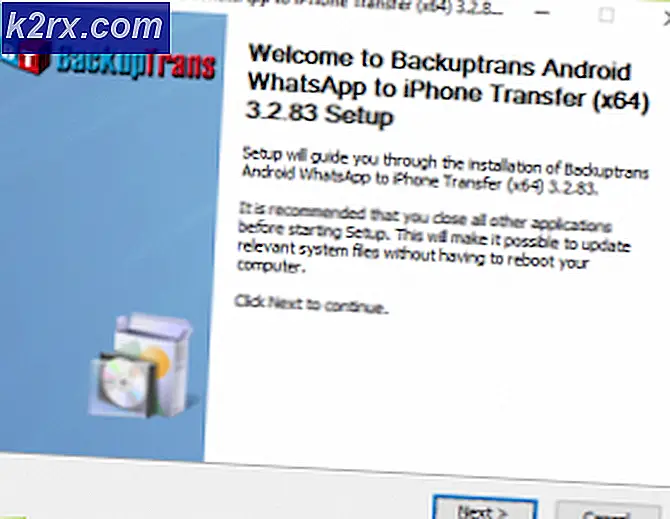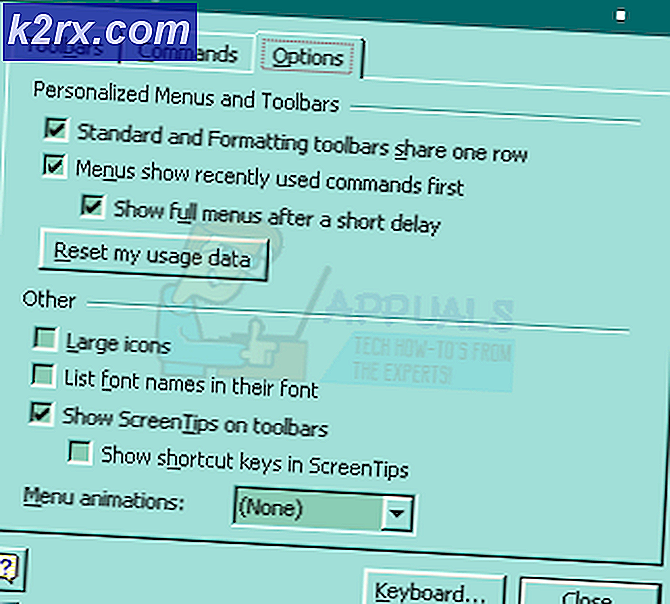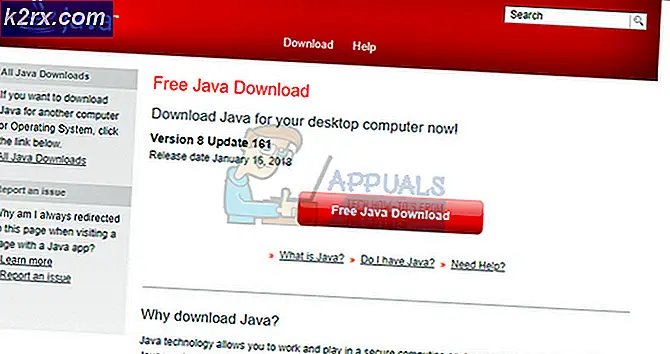Perbaiki: Google Chrome tidak akan terbuka
Ketika Google Chrome tidak terbuka, tanpa kesalahan apa pun, masalah kemungkinan besar terkait dengan add-on yang korup atau plugin yang tidak diprogram untuk meminta / menampilkan kesalahan karena ini adalah ekstensi chrome, dan tidak akan menampilkan kesalahan apa pun . Apa yang terjadi adalah ketika Anda menjalankan Chrome, plugin atau ekstensi memicu kesalahan internal yang menghasilkan Chrome, menutup dirinya sendiri. Karena masalah ini ada di dalam Profil Chrome, kami tidak perlu menginstal ulang atau menghapus Chrome. Kami hanya akan membuat ulang profil dengan plugin dan pengaturan default.
Memperbaiki File Sistem yang Rusak
Unduh dan jalankan Reimage Plus untuk memindai file yang korup dari sini, jika file ditemukan rusak dan hilang perbaiki mereka dan kemudian periksa apakah itu memperbaiki masalah, jika tidak maka lanjutkan dengan Solusi yang tercantum di bawah ini.
Chrome tidak akan terbuka dan tidak akan menampilkan kesalahan apa pun
Tahan tombol Windows dan Tekan R untuk membuka Jalankan Dialog. Di dialog jalankan yang terbuka, ketik yang berikut ini tergantung pada Sistem Operasi Anda.
Jika Anda menjalankan Windows XP
TIP PRO: Jika masalahnya ada pada komputer Anda atau laptop / notebook, Anda harus mencoba menggunakan Perangkat Lunak Reimage Plus yang dapat memindai repositori dan mengganti file yang rusak dan hilang. Ini berfungsi dalam banyak kasus, di mana masalah ini berasal karena sistem yang rusak. Anda dapat mengunduh Reimage Plus dengan Mengklik Di Sini % USERPROFILE% \ Pengaturan Lokal \ Data Aplikasi \ Google \ Chrome \ Data Pengguna \Jika Anda menjalankan Windows 7 / Vista / 8 / 8.1 / 10
% LOCALAPPDATA% \ Google \ Chrome \ Data Pengguna \Klik OK. Ini akan membuka Windows Explorer dengan banyak folder, klik kanan folder bernama folder default dan pilih ganti nama, ganti nama folder ini menjadi default.old. Jika ini memberi tahu Anda bahwa Chrome sudah digunakan, simpan langkah-langkah ini, nyalakan ulang komputer Anda dan tanpa berusaha membuka Chrome, lakukan lagi langkah-langkahnya. Setelah folder default berhasil diubah namanya menjadi default.old, Chrome akan terbuka tanpa masalah. Pastikan Anda mencatat ekstensi apa yang Anda pasang sehingga Anda dapat memantau ekstensi khusus mana yang tidak kompatibel atau menyebabkan korupsi.
TIP PRO: Jika masalahnya ada pada komputer Anda atau laptop / notebook, Anda harus mencoba menggunakan Perangkat Lunak Reimage Plus yang dapat memindai repositori dan mengganti file yang rusak dan hilang. Ini berfungsi dalam banyak kasus, di mana masalah ini berasal karena sistem yang rusak. Anda dapat mengunduh Reimage Plus dengan Mengklik di Sini